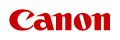0X0K-0AA
 |
|
列出所有关于网络的设置,并有简短说明。默认设置用十字符(
 )标记。 )标记。 |
 |
|
星号 (*)
有“*1”标记的设置仅适用于MF727Cdw / MF628Cw。
有“*2”标记的设置无法导入或导出。
有“*3”标记的设置仅适用于MF727Cdw / MF725Cdn / MF628Cw / MF626Cn / MF623Cn。
|
当本机从无线局域网切换到有线局域网时,需要指定此设置。相反,本机从有线局域网切换到无线局域网时,则不需要指定此设置(可以使用 <无线局域网设置> 进行切换)。选择有线局域网或无线局域网 (MF727Cdw / MF628Cw)
|
有线局域网
 无线局域网
|
指定将本机连接到无线局域网的设置。还可查看当前设置或指定省电设置。
选择使用 WPS 无线路由器上的按钮自动配置无线连接。使用 WPS 按钮模式设置连接
选择通过输入 WPS 无线路由器的 PIN 代码配置无线连接。使用 WPS PIN 代码模式设置连接
选择通过从操作面板手动输入指定的 SSID 或网络密钥等信息来配置无线连接。
自动找到可以访问本机的无线局域网路由器,从列表中即可选择。必须手动输入 WEP 密钥或 PSK 等网络密钥。通过选择无线路由器设置连接
选择通过手动输入 SSID 配置无线连接。通过使用此方式,可指定详细的认证和加密设置。通过指定详细设置来设置连接
|
安全设置
无
WEP 开放系统
 选择 WEP 密钥:1/2/3/4
编辑WEP密钥
共享密钥
选择 WEP 密钥:1/2/3/4
编辑WEP密钥
WPA/WPA2-PSK
自动
 AES-CCMP
|
选择是否让本机根据无线路由器发射的信号进入省电模式。
|
关闭
 打开
|
<菜单>  <网络设置>
<网络设置>  <无线局域网设置>
<无线局域网设置>  阅读显示的讯息
阅读显示的讯息  <确定>
<确定>  省电模式
省电模式  选择 <关闭> 或 <打开>
选择 <关闭> 或 <打开> 

 <网络设置>
<网络设置>  <无线局域网设置>
<无线局域网设置>  阅读显示的讯息
阅读显示的讯息  <确定>
<确定>  省电模式
省电模式  选择 <关闭> 或 <打开>
选择 <关闭> 或 <打开> 

选择查看当前的无线局域网设置。查看网络设置
|
MAC地址
无线局域网状态
最新错误信息 通道 SSID设置 安全设置 省电模式
|
设置是否直接连接。启用此功能后,即可直接与本机相连,即使在没有访问点或无线局域网路由器的环境中。配置直接连接设置(访问点模式) (MF727Cdw / MF628Cw)
|
关闭
 打开
|
 |
|
将 <启用直接连接> 设置为 <打开> 可阻止使用有线局域网或除“直接连接”外的其他无线局域网。
|
指定用于在 TCP/IP 网络中使用本机的设置,如 IP 地址设置。
指定用于在 IPv4 网络中使用本机的设置。
配置用于在 TCP/IP 网络上识别计算机和打印机等设备的 IP 地址。设置 IPv4 地址
|
自动获取
 选择通信协议
关闭
DHCP
 自动获取IP
关闭
打开
 手动获取
IP地址: 0.0.0.0
子网掩码: 0.0.0.0 网关地址: 0.0.0.0 检查设置
自动获取
IP地址
子网掩码 网关地址 |
选择查看本机是否通过网络与计算机相连。 测试网络连接
指定域名系统(DNS)设置,该设置将提供用于 IP 地址解析的主机名称。配置 DNS
|
DNS服务器设置
主DNS服务器: 0.0.0.0
辅助DNS服务器: 0.0.0.0 DNS主机名/域名设置
主机名
域名 DNS动态更新设置
关闭
 打开
DNS动态更新间隔
0 至 24
 至 48(小时) 至 48(小时) |
指定在没有 DNS 服务器的情况下使用 DNS 功能的设置。配置 DNS
|
关闭
打开
 mDNS名称
|
如果已启用 DHCP,请使用这些设置来选择是否使用 DHCP 可选功能获取 DNS 服务器地址或域名。配置 DNS
|
获取主机名
关闭
打开
 DNS动态更新
关闭
 打开
获取DNS服务器地址
关闭
打开
 获取域名
关闭
打开
 获取WINS服务器地址
关闭
打开
 获取SMTP服务器地址
关闭
 打开
获取POP服务器地址
关闭
 打开
|
指定用于在 IPv6 网络中使用本机的设置。
在本机中启用或禁用 IPv6 。还可以查看当前设置。设置 IPv6 地址
|
关闭
 打开
检查设置
链接本地地址
前缀长度
|
启用或禁用无状态地址。设置 IPv6 地址
|
关闭
打开
 检查设置
无状态地址
前缀长度
|
启用或禁用通过 DHCPv6 获取的状态地址。设置 IPv6 地址
|
关闭
 打开
检查设置
状态地址
前缀长度
|
指定域名系统(DNS)设置,该设置将提供用于 IP 地址解析的主机名称。配置 DNS
|
DNS主机名/域名设置
使用IPv4主机/域
关闭
主机名
域名
打开
 DNS动态更新设置
关闭
 打开
注册手动地址
关闭
 打开
注册状态地址
关闭
 打开
注册无状态地址
关闭
 打开
DNS动态更新间隔
0 至 24
 至 48(小时) 至 48(小时) |
指定在没有 DNS 服务器的情况下使用 DNS 功能的设置。配置 DNS
|
关闭
打开
 使用与IPv4相同的mDNS名称
关闭
mDNS名称
打开
 |
DHCP选项设置
如果已启用 DHCP,请使用这些设置来选择是否使用 DHCP 可选功能获取 DNS 服务器地址或域名。配置 DNS
|
获取DNS服务器地址
关闭
打开
 获取域名
关闭
打开
 |
指定 Windows 互联网名称服务(WINS)的设置,该设置在 NetBIOS 和 TCP/IP 的混合网络环境中提供 IP 地址解析的 NetBIOS 名称。 配置 WINS
|
WINS解析
关闭
 打开
WINS服务器地址: 0.0.0.0
|
启用或禁用 LPD(一种仅适用于任何硬件平台或操作系统的打印协议)。您还可设置接收超时时长,如果打印数据接收被中止,超过该时长后,打印便会取消。配置打印协议和 WSD 功能
|
LPD打印设置
关闭
打开
 接收超时
1 至 5
 至 60(分钟) 至 60(分钟) |
启用或禁用 RAW(Windows 专用的打印协议)。您还可设置接收超时时长,如果打印数据接收被中止,超过该时长后,打印便会取消。配置打印协议和 WSD 功能
|
RAW打印设置
关闭
打开
 接收超时
1 至 5
 至 60(分钟) 至 60(分钟) |
启用或禁用通过 Windows Vista/7/8/Server 2008/Server 2012 的 WSD 协议自动浏览和获取打印机或扫描仪信息。配置打印协议和 WSD 功能
|
WSD打印设置
使用WSD打印
关闭
打开
 使用WSD浏览
关闭
打开
 WSD扫描设置
使用WSD扫描
关闭
 打开
使用计算机扫描
关闭
 打开
使用多路传送发现
关闭
打开
 |
使用FTP PASV模式
指定是否针对 FTP 使用 PASV 模式。如果正在通过防火墙连接到 FTP 服务器,则必须选择 PASV 模式。配置 FTP PASV 模式
|
关闭
 打开 |
启用或禁用 HTTP,在与计算机进行通信时需要使用 HTTP,如使用远程用户界面、WSD 打印或 Google Cloud Print。 禁用 HTTP 通信
|
关闭
打开
 |
通过互联网转发数据至本机并配置打印设置。
|
使用IPP打印
关闭
打开
 使用SSL
关闭
 打开 |
<菜单>  <网络设置>
<网络设置>  <TCP/IP设置>
<TCP/IP设置>  <IPP打印设置>
<IPP打印设置>  选择 <关闭> 或 <打开>
选择 <关闭> 或 <打开> 

 <网络设置>
<网络设置>  <TCP/IP设置>
<TCP/IP设置>  <IPP打印设置>
<IPP打印设置>  选择 <关闭> 或 <打开>
选择 <关闭> 或 <打开> 

使用Network Link Scan
使用 AirPrint 扫描时设为 <打开>。如果使用 AirPrint 进行扫描,请始终确保设为 <打开>。使用 AirPrint
|
关闭
打开
 |
根据网络环境更改协议的端口号。更改端口号
|
LPD
1 至 515
 至 65535 至 65535RAW
1 至 9100
 至 65535 至 65535WSD多路传送发现
1 至 3702
 至 65535 至 65535HTTP
1 至 80
 至 65535 至 65535多路传送发现
1 至 427
 至 65535 至 65535POP3*3
1 至 110
 至 65535 至 65535SMTP*3
1 至 25
 至 65535 至 65535FTP
1 至 21
 至 6 5535 至 6 5535SNMP
1 至 161
 至 65535 至 65535 |
选择本机发送或接收的数据包最大尺寸。更改最大传送单位
|
1300
1400
1500
 |
指定用于从运行 SNMP 兼容软件的计算机上监控本机的设置。通过 SNMP 监视和控制本机
启用或禁用 SNMPv1。启用 SNMPv1 时,为管理信息库(MIB)对象指定一个团体名称和访问权限。
|
关闭
打开
 |
<菜单>  <网络设置>
<网络设置>  <SNMP设置>
<SNMP设置>  <SNMPv1设置>
<SNMPv1设置>  选择 <关闭> 或 <打开>
选择 <关闭> 或 <打开>  重启本机
重启本机
 <网络设置>
<网络设置>  <SNMP设置>
<SNMP设置>  <SNMPv1设置>
<SNMPv1设置>  选择 <关闭> 或 <打开>
选择 <关闭> 或 <打开>  重启本机
重启本机启用或禁用 SNMPv3。使用远程用户界面指定当启用 SNMPv3 时应用的详细设置。
|
关闭
 打开
|
<菜单>  <网络设置>
<网络设置>  <SNMP设置>
<SNMP设置>  <SNMPv3设置>
<SNMPv3设置>  选择 <关闭> 或 <打开>
选择 <关闭> 或 <打开>  重启本机
重启本机
 <网络设置>
<网络设置>  <SNMP设置>
<SNMP设置>  <SNMPv3设置>
<SNMPv3设置>  选择 <关闭> 或 <打开>
选择 <关闭> 或 <打开>  重启本机
重启本机启用或禁用从运行 SNMP 兼容软件的联网计算机上监控打印机管理信息。
|
关闭
 打开
|
<菜单>  <网络设置>
<网络设置>  <SNMP设置>
<SNMP设置>  <从主机获取打印机管理信息>
<从主机获取打印机管理信息>  选择 <关闭> 或 <打开>
选择 <关闭> 或 <打开>  重启本机
重启本机
 <网络设置>
<网络设置>  <SNMP设置>
<SNMP设置>  <从主机获取打印机管理信息>
<从主机获取打印机管理信息>  选择 <关闭> 或 <打开>
选择 <关闭> 或 <打开>  重启本机
重启本机启用或禁用专用端口。当使用 MF Scan Utility 打印、传真或扫描时,以及浏览或指定网络上的本机设置时,要使用专用端口。
|
关闭
打开
 |
<菜单>  <网络设置>
<网络设置>  <专用端口设置>
<专用端口设置>  选择 <关闭> 或 <打开>
选择 <关闭> 或 <打开>  重启本机
重启本机
 <网络设置>
<网络设置>  <专用端口设置>
<专用端口设置>  选择 <关闭> 或 <打开>
选择 <关闭> 或 <打开>  重启本机
重启本机指定连接网络的等待时间。根据网络环境选择设置。设置连接至网络的等待时间
|
0
 至 300(秒钟) 至 300(秒钟) |
选择以太网类型 (10BASE-T/100BASE-TX) 和以太网的通信模式(半双工/全双工)。也可查看有线局域网的 MAC 地址。
查看本机的 MAC 地址,这是每个通信设备的独有编号。查看有线局域网的 MAC 地址
选择是否自动检测或手动选择通信模式和以太网类型。配置以太网设置
|
关闭
通信模式
半双工
 全双工
以太网类型
10BASE-T
 100BASE-TX
打开
 |
启用或禁用 IEEE 802.1X 认证。 配置 IEEE 802.1X 认证
|
关闭
 打开
|
<菜单>  <网络设置>
<网络设置>  <IEEE 802.1X设置>
<IEEE 802.1X设置>  选择 <关闭> 或 <打开>
选择 <关闭> 或 <打开>  重启本机
重启本机
 <网络设置>
<网络设置>  <IEEE 802.1X设置>
<IEEE 802.1X设置>  选择 <关闭> 或 <打开>
选择 <关闭> 或 <打开>  重启本机
重启本机指定是否使用设备管理软件(例如 iW Management Console)来管理本机数据,例如设置和地址簿接收方。有关 iW Management Console 的详细信息,请联系离您最近的佳能经销商。
<菜单>  <网络设置>
<网络设置>  <设备设置管理开启/关闭>
<设备设置管理开启/关闭>  选择 <关闭> 或 <打开>
选择 <关闭> 或 <打开> 

 <网络设置>
<网络设置>  <设备设置管理开启/关闭>
<设备设置管理开启/关闭>  选择 <关闭> 或 <打开>
选择 <关闭> 或 <打开> 

|
关闭
打开
 |
选择将网络设置返回到出厂默认设置。初始化菜单